Hogyan lehet regisztrálni a Steam regisztrációs egy új fiókot
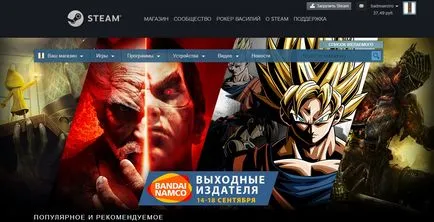
2) Kattintson a „Belépés” felső részén látható;
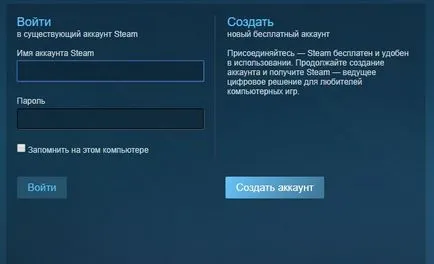

7) Játék a Steamen keresztül, szükség van egy kliens. Töltsd le a honlapról kattintson a zöld gomb „Download Steam»;
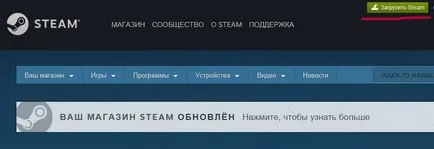
8) Szereljük az ügyfél számítógépén, megnyitni;
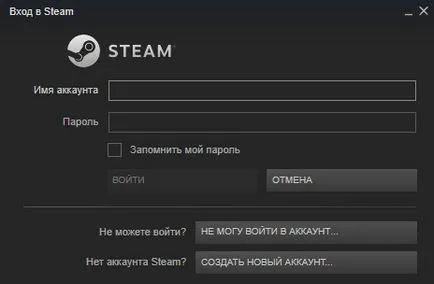
9), adja meg adatait, regisztráció és nyomja meg az „Enter”.
10) indul a kliens letölti és a legújabb frissítéseket. Ez a folyamat általában néhány percet vesz igénybe.
Gratulálunk! Feliratkozott a Steam, és most vásárolni játékokat, barátokat és élvezni az életet. # X1f642;
1) Töltsd le a hivatalos kliens a webhelyen, ha a zöld gomb „Download Steam»;
2) Telepítse a kliens számítógépén nyissa meg azt;
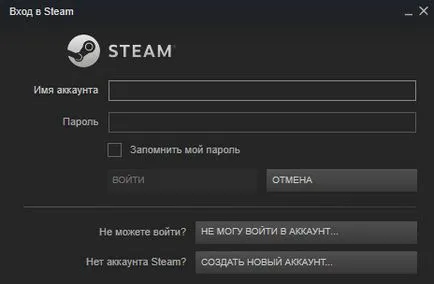
4) Nézd meg az információkat Valve: játszani a legújabb játékokat, hogy új barátokat, és így tovább.
5) Fogadja az alapvető szabályokat a közösség.
8) Kiváló. Ön létrehozott egy fiókot. Mentés bárhol az adatbevitel és ne mutasd meg senkinek!
9) Megjelenik az utolsó üzenetet Steam: «Minden készen áll! Köszönjük, hogy a Steam ».
10) Nyissa meg a Steam-kliens, adja meg felhasználónevét és jelszavát, hogy még csak most találták, megkapjuk a Steamen.
Hogyan megvenni a játékot?
1. Jelentkezzen be a Steam. Regisztráció nélkül pokuka lehetetlen.
2. Töltse le a kliens számítógépen. Az ügyfél súlya mindössze néhány megabájt.
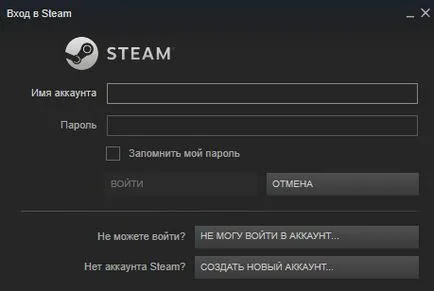
4. Válassza ki a kedvenc játék: használja a keresési tetején a webhely vagy úgy dönt, hogy játszani a hő, a legnépszerűbb, újdonság és így tovább. A hely és a kliens realizált rugalmas szűrő.
5. Egyes játékokat lehet vásárolni INGYEN! Például, Warframe vagy DOTA. De egy ilyen vásárlás gyakran egy trükk: például a rendszeres adománykérésének megnyitni a kiegészítő funkciókat.
6. A megfelelő kiválasztásához játékot, kattintson a zöld „kosárba” linkre a pótkocsi és screenshotok.
7. Válassza ki, hogy megvásárolja a játékot magadnak vagy ajándékba. Azáltal, „The Gift”, akkor kap a játék ajándék, amely képes lesz arra, hogy küldjön egy barátjának. Válassza ki a „Vásárlás magad”.
8. Válassza ki a kívánt fizetési módot: Steam Wallet, WebMoney, Qiwi, PayPal, Yandex, Visa, a mobilfizetés, illetve American Expres. Kattintson a „Tovább”.
9. Tegye a kullancs „Elfogadom a Steam előfizetői szerződés” és kattintson a „Vásárlás”.
10. A választott fizetési rendszer, a vásárlást. A folyamat nagyon egyszerű, és minden lépés lesz nyomokat az Ön számára. Jellemzően megfizesse Webmoney vagy Qiwi zajlik 2 lépésben: adja meg az ellenőrző kódot, és erősítse az átutalást.
11. Kész! Aktiválta a játék meg fog jelenni a könyvtárban: Játék - Könyvtár;
12.Chtoby telepíteni a játékot, egyszerűen kattintson rá duplán kattintva, és válasszon ki egy helyet a telepítéshez.

13. Várja meg a telepítést.
Hogyan írjunk egy technikai támogatást?
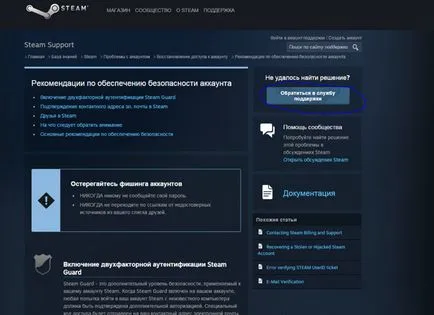
Mi van, ha tiltani?
Ban 7 napon
Ban 7 napig a kompetitív módban, a játékos kap a következő okok miatt:
- Kilép a játékból. Gyakran bohózat maior - kiüti villany, problémák az internet, a számítógép hiba.
- A gyilkosság csapattársai. Ha a játékos háromszor megölni néhány csapattársai, ő kap egy tilalmat 7 napon át. Ezen túlmenően, ez csökkentheti a rangsorban.
- Több visszadobás a szerver szavazás a csapattársak.
Csak légy türelmes, és várjon. Miután a tilalmat eltávolították, játszani nagyon óvatosan, mert A következő héten te vagy a rossz állapotot a botok Gőz, és valószínű, hogy az új tilalom 7 napig csak egy rossz cselekedet.
VAC-ban (globális lock)
VAC tilalmak nem forgathatók és nem lehet eltávolítani vagy módosítani igény szerint. Ha egy kör VAC tilalmat határozott szándéka, hogy a már kiadott helytelenül, akkor automatikusan megfordul szervereink. A Steam Support nem tudja módosítani a VAC tilalmat.
VAC-ban nem alku tárgya, és nem lehet törölni, vagy megváltozott az Ön igénye szerint. Ha az egyik VAC-ban automatikusan letiltásra kerül, akkor jön ki automatikusan a kiszolgálón. A Steam Támogatás nem lesz képes megváltoztatni az állapotát a VAC-ban.
Játssz nem csalás, akkor megelőzi ezt a problémát.
Szerettem mindent? Mondd el a barátaidnak!